Linux Mint 20 « Ulyana » est disponible aux téléchargements depuis le 27 juin 2020. Voilà les principales nouveautés de cette nouvelle version de la distribution basée sur Ubuntu 20.04 LTS.
Table des matières
Les principales nouveautés de Linux Mint 20 « Ulyana »
Le nom de code de Linux Mint 20
Tout d’abord, son nom de code. Pour ne pas déroger à la coutume, il s’agit d’un prénom féminin dont la première lettre suit dans l’alphabet celle de la branche précédente. Ainsi cette fois, le prénom retenu est Ulyana.
Sur une base de Ubuntu 20.04 LTS
Pour ceux qui ne le savent pas, les différentes versions de Linux Mint ont pour base une Ubuntu LTS. Et, à présent que Ubuntu 20.04 LTS « Focal Fossa » est disponible, elle servira de base pour Linux Mint 20.
De plus comme Ubuntu 20.04 LTS, le support de Ulyana prendra fin dans 5 ans soit en Avril 2025…
Sinon, parmi les nouveautés principales venant de Ubuntu 20.04 LTS, nous trouvons :
- le noyau Linux en version 5.4
- le support de WireGuard, un nouveau protocole pour VPN plus rapide, léger et sécurisé que le vieillissant OpenVPN.
- la fin de support de python 2. Certaines applications installées manuellement ne pourraient plus fonctionner…
- Et, sur les dépôts les dépôts officiels, les paquets des applications populaires (LibreOffice, Gimp, Thunderbird, etc.) proposés directement dans leur dernière versions au moment de la sortie de la distribution. Toutefois, elles risquent d’être vite dépassées par des versions plus récentes…
Pour plus de détails, lisez cet article sur les nouveautés de Ubuntu 20.04 LTS.
Pas de version 32 Bits mais toujours trois éditions pour Linux Mint 20 « Ulyana »
Canonical ne propose plus de version 32 bits pour Ubuntu 20.04 LTS et a retiré de ces dépôts nombres de paquets permettant de créer une ISO 32 bits. Aussi, Linux Mint 20 ne propose donc pas de version 32 Bits de ces images. Et la mise à jour depuis Linux Mint 19.3 32 bits sera, elle aussi, impossible.
Pour ceux qui ont de vieux ordinateurs 32 bits (achetés avant 2010), vous pouvez rester sur Linux Mint 19.x jusqu’en avril 2023 (date fin de support de cette version) ou changer de distribution.
LMDE 4, la version de Linux Mint basée sur Debian, qui vient de sortir, propose toujours des images d’installation 32 Bits…
Mais Linux Mint reste déclinée en trois éditions avec les trois environnements :
- Cinnamon (aussi développé par l’équipe derrière Linux Mint) qui passe en version 4.6. Pour les nouveautés de cette version, voir ci-dessous.
- MATE passe en version 1.24. Retrouvez les principales nouveautés de MATE 1.24 dans cet article.
- et XFCE, comme déjà pour Linux Mint 19.3, est proposé en version 4.14. Retrouvez les principales nouveautés de XFCE 4.14 dans cet article.
Pas de paquets snap pour Linux Mint 20 « Ulyana »
Qu’est que le format Snap ?
Pour ceux qui ne connaissent pas, le format snap est un format libre créé par Canonical (l’éditeur de Ubuntu). Comme le format Flatpak (retenu pour Linux Mint depuis la version 18.3), il présente plusieurs avantages :
- il permet d’installer facilement des applications dans des versions récentes sans tenir compte de la version et de l’état de la distribution. En effet, les dépendances sont embarquées dans le paquet. Et ainsi, même si elles ne sont pas présentes sur les dépôts de la distribution, le logiciel s’installe et fonctionne…
- les applications sont exécutées dans un environnement sécurisé et isolé du système
- …
L’intention est bonne.
Un format controversé par la communauté
Mais il est très controversé dans de la communauté du Libre et il présente plusieurs défauts. L’un des principaux est que Canonical tient à contrôler la distribution des logiciels dans ce format en imposant de passer par le Snap Store contrairement au format Flatpak qui peut utiliser d’autres dépôts que le Flathub.
Puis, petit à petit, Canonical l’impose dans Ubuntu en remplacement des fameux paquets DEB. Par exemple, le paquet DEB Chromium (le socle libre de Google Chrome) sur les dépôts de Ubuntu 20.04 LTS (sur laquelle s’appuie Linux Mint 20) l’installe en fait depuis un paquet Snap…
Cette situation ne plaît guère à Clément Lefebvre, le créateur et leader du projet Linux Mint.
Aussi, Linux Mint 20 n’installera pas par défaut de paquets snap, ni snapd (le service pour faire fonctionner snap) qui, par ailleurs, sera lui-même impossible d’installer simplement par APT. Toutefois, une manipulation documentée le permettra quand même pour ceux qui le souhaitent… Mais à quoi bon quand le format Flatpak le remplace très bien… 😉
D’ailleurs, sur ce sujet, vous pouvez lire cet article de ZDnet (en français) qui explique la position de Clément Lefèbre.
Ajout d’un nouvel utilitaire : Warpinator
La grande nouveauté de Linux Mint 20 est l’ajout d’un nouvel utilitaire Mint : Warpinator (Menu > Accessoire > Warpinator). Il permet d’échanger facilement et de manière sécurisée des fichiers sur son réseau local.
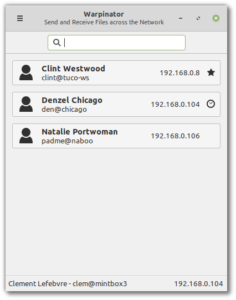
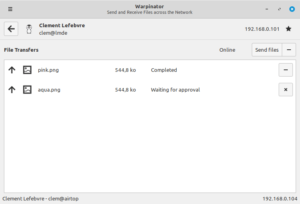
Le support NVIDIA Optimus amélioré
Sur les ordinateurs disposant d’un GPU Intel et d’un Nvidia (sur certains ordinateurs portables par exemple), NVIDIA Optimus permet de passer de l’un à l’autre.
Dans Linux Mint 20, son applet évolue et la bascule pourra se faire simplement depuis le menu contextuel. Pour cela, il suffira de faire avec un clic droit de la souris sur l’icône dans la barre d’état :
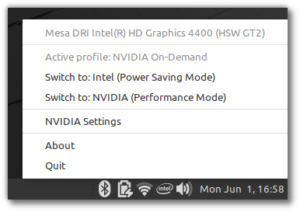
De plus, pour les éditions Cinnamon et MATE, lorsque vous utilisez le GPU Intel, il sera désormais possible de choisir d’utiliser le GPU Nvidia à la demande pour une application. Cela pourra se faire avec un clic droit sur son lanceur dans le menu :
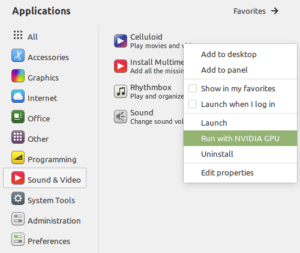
Les thèmes Mint-Y évoluent dans Linux Mint 20 « Ulyana »
Dans Linux Mint 20, les thèmes Mint-Y évoluent pour adopter des couleurs plus vives.
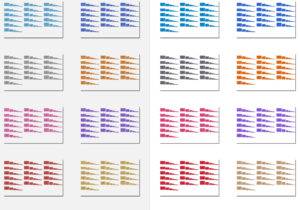
Par exemple pour le thème Mint-Y-Blue, avant nous avions :
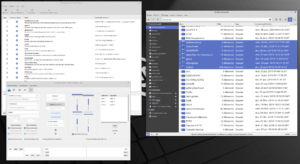
et dans Linux Mint 20, ça sera :
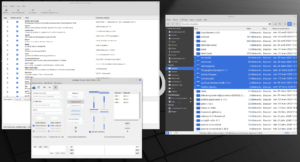
De plus, l’écran d’accueil permettra de sélectionner directement ces couleurs.
Aussi, les icônes de status dans la barre d’état, adoptent un aspect plus harmonisé et identique sur toutes les éditions (Cinnamon, MATE et XFCE) avec un meilleur support HiDPI.
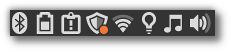
Enfin, voici les fonds d’écran retenu pour « Ulyana » :

L’interface de Gdebi évolue
Dans Linux Mint 20, Gdebi voit son interface retravaillée.
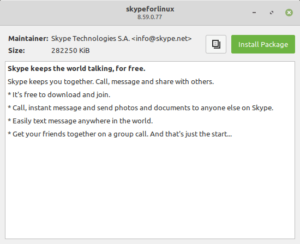
De plus Apturl (protocole qui permet d’installer directement un paquet en cliquant sur son lien depuis un page web) utilisera le moteur aptdaemon à la place de Synaptic.
Amélioration de l’intégration d’Electron
Electron est un framework pour développer des applications de bureau multiplate-formes à l’aide de technologies web et qui utilise comme interface Chromium.
Dans Linux Mint 20, leur intégration, notamment dans la barre d’état et pour les notifications, s’améliore.
Les principales nouveautés de Cinnamon 4.6
Les performances de Nemo nettement améliorées
Nemo est le gestionnaire de fichier de l’environnement Cinnamon.
Désormais, dans Linux Mint 20 et Cinnamon 4.6, Nemo priorisera la fluidité de navigation et délaiera l’affichage des vignettes. Ainsi, dans un premier temps, nous verrons des icônes génériques qui seront remplacées plus tard par les vignettes.
Cela devrait aussi avoir un impact positif sur les performances des disques durs.
Plus d’options pour la gestion de l’affichage
À présent, dans Cinnamon 4.6, il est possible de définir manuellement un taux de rafraichissement.
De plus, la mise à l’échelle de l’affichage (adaptation de l’affichage sur les petits écrans avec une grande résolution) s’améliore :
- Plus de possibilités pour le choix du « zoom ». En plus des valeurs 100% et 200%, on pourra choisir aussi 125%, 150% ou 175%.
- Possibilité d’avoir un ajustement différent par moniteur en cas de multi-écrans.
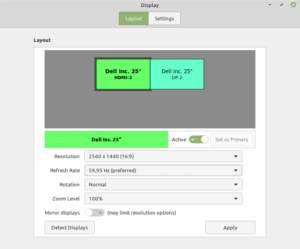
La configuration minimum requise pour Linux Mint 20 « Ulyana »
La configuration matérielle minimum recommandée est :
- un ordinateur 64 bits.
- 1 Go RAM (2 Go recommandé pour un usage plus confortable).
- 15 Go d’espace disque (20 Go recommandé).
- une résolution d’écran de 1024×768 (pour les résolutions inférieures, pressez ALT pour glisser les fenêtres avec la souris si elles ne s’adaptent pas à l’écran).
Télécharger Linux Mint 20 « Ulyana »
Les trois éditions (Cinnamon, Mate et XFCE) sont téléchargeables depuis la page officielle. Sinon voici les liens torrents des trois éditions :
- torrent « Ulyana » Édition Cinnamon
- torrent « Ulyana » Édition MATE
- et torrent « Ulyana » Édition XFCE
Et pensez à vérifier l’intégrité de l’image téléchargée avant de l’utiliser. Vous trouverez leurs empreintes ici.
Installer Linux Mint 20 « Ulyana »
Voici un tutoriel pour aider à installer Linux Mint 20 seule ou en DualBoot avec Windows ou un autre OS.
Mettre à niveau vers Linux Mint 20 « Ulyana »
Voici le tutoriel pour aider à Mettre à niveau vers Linux Mint 20.
La mise à niveau n’est possible que depuis Linux Mint 19.3. Aussi, si vous n’êtes pas encore avec cette version, faites déjà cette mise à niveaux pour vous préparer à la suite…
Pour aller plus loin
- les notes de version de Ulyana, édition Cinnamon (en anglais)
- les notes de version de Ulyana, édition MATE (en anglais)
- et les notes de version de Ulyana, édition XFCE (en anglais)

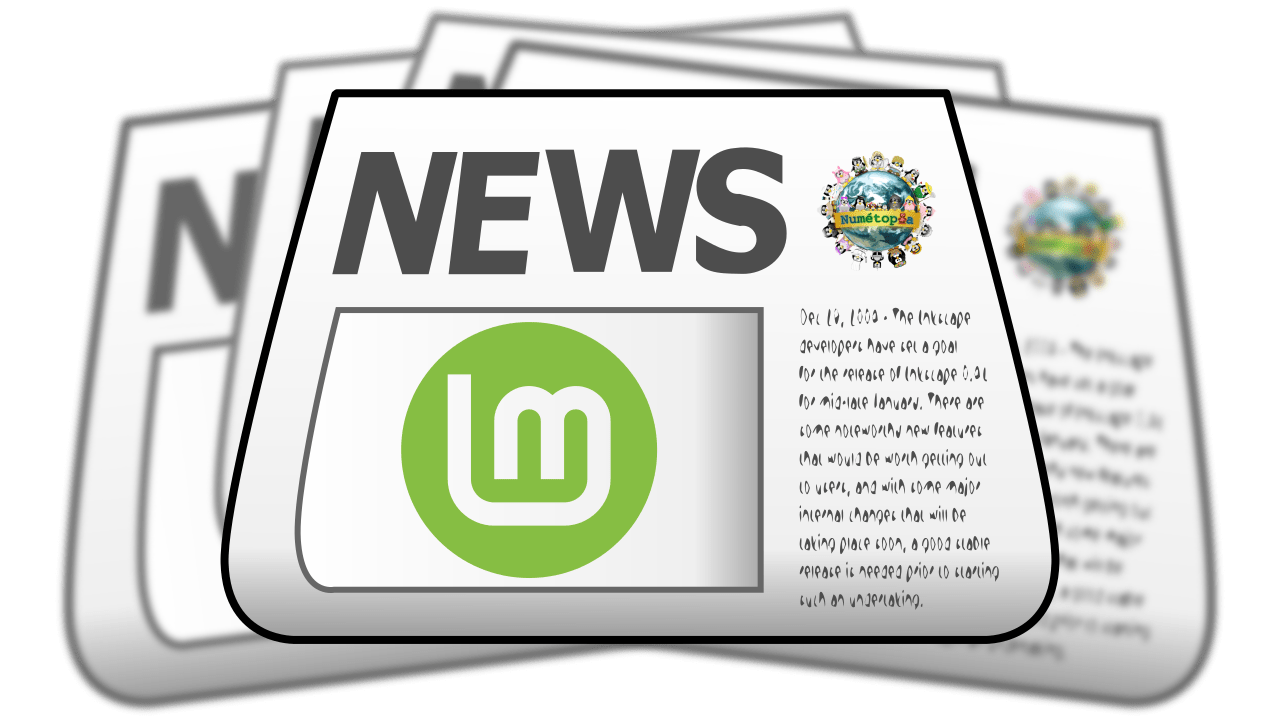
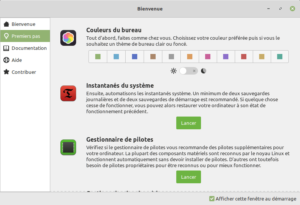
j’ai été attiré par l’environnement Linux suite à de nombreux « plantage » de windows. Coup de sang 😉 je suis passé sous ubuntu 20.04, une bonne distribution mais qui m’a, malgré tout laissé sur ma faim.
Par l’intermédiaire de différents médiats, j’ai découvert Linux Mint Ulyana et oh miracle, je suis tombé sur LA distribution qui me manquais UNE VRAIE MACHINE DE GUERRE parfaite pour le débutant que je suis.
Merci à toute l’équipe ainsi qu’à toute la communauté sans cesse grndissante
Je reviens sur UBUNTU sous Cinnamon ou Wayland après trop de déboires avec la migration de Mint 19 vers 20. Les adresses des téléchargements des paquets ont été détournés et je ne retrouve plus où cherger mes appli préférées…
De plus trop de plantages au démarrage, ou à la déconnexion, ou pendant les « mises à jour ».
Alors pour moi : UBUNTU environnement Cinnamon et ou Wayland. C’est hyper stable, sûr et fonctionne sans aucun soucis…
Merci pour vos articles toujours très intéressants.
Je suis un naze de Linux mais je deplorais le fait d’une absence de support direct du 144hz sur mint 19.3. C’est désormais réglé avec mint 20, il y a directement la possibilité de passer en 144hz en un clic depuis la page écran/display. C’est un détail mais pour moi c’est important. Je pense rester sous mint 20 et ne garder Windows que pour certaines appli (montage vidéo et gaming).
Bon boulot sur cette distribution, continuez comme ça.
Bonjour Frank,
Vous ne le savez peut-être pas, mais il existe sous Linux de très bons logiciels pour le montage vidéo : Kdenlive, Shotcut, Blender… qui sont libres ou encore Lightworks ou DaVinci Resolve, tout deux propriétaires avec des version gratuite limitée.
Et vous pouvez jouer sous Linux comme sous Windows par exemple si vous utilisez la plateforme Steam avec Protonou avec d’autres solutions… 😉
Bien cordialement